5、执行一次备份
其实,无论是使用我们刚才创建的计划进行备份,还执行手工备份,其操作都是一样的,因此笔者就不赘述了。不过,在执行手工备份时有两点需要特别说明一下。
其一,如果希望将备份保存到远程共享文件夹中,我们需要输入远程文件夹的UNC路径,例如“\\BackkupServer\Backups\Server1”其中,BackkupServer是远程备份服务器的名称,Backups\Server1的BackkupServer上保存server1服务器备份数据的共享路径。此外,如果希望备份文件夹可以被每个可访问共享文件夹的人访问,需要在访问控制选项下选中“继承”单选按钮,反之如果想限制为只有当前用户可以访问,则选择“不继承”按钮。这样当在被要求提供访问凭据时,输入可以访问和写入该共享文件夹账户的用户名和密码即可。
其二,不管什么时候执行Windows Server Backup备份服务,该程序都会将相关的事件写入到Windows事件日志中。有关日志可以在“应用程序和服务日志\Microsof\Windows\Backup\Operational”节点下看到。通过查看Operational日志,我们可以快速了解备份从什么时候开始,什么时候结束,已经失败的原因。例如是由其他管理员取消,或者是否是因为备份目标上的可以空间不足。通过备份的开始时间和完成时间计算,我们还可以知道备份进行了多长时间等等。(图8)
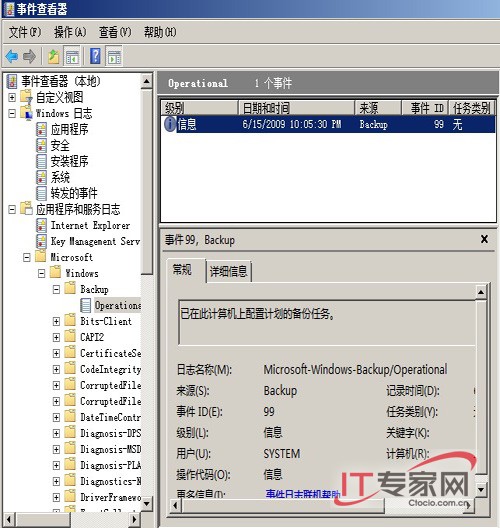
总结:经过笔者的实践验证,总的来说Windows Server Backup是一款不错的服务器备份工具,执行常规的服务器备份已经足够。此外,与备份相对应Windows Server Backup同时可用于数据恢复,使用Windows Server Backup恢复向导可与从备份中恢复轻松恢复数据。
本文内容由网友自发贡献,版权归原作者所有,本站不承担相应法律责任。如您发现有涉嫌抄袭侵权的内容,请联系:hwhale#tublm.com(使用前将#替换为@)